xCrypt
advertisement
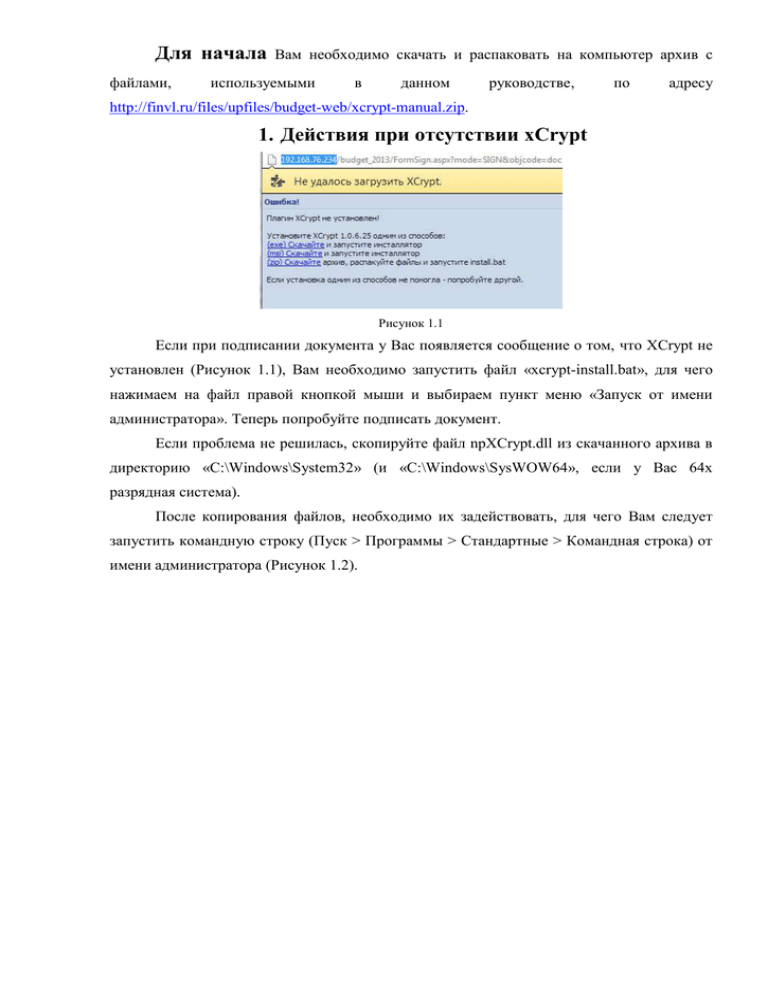
Для начала файлами, Вам необходимо скачать и распаковать на компьютер архив с используемыми в данном руководстве, по адресу http://finvl.ru/files/upfiles/budget-web/xcrypt-manual.zip. 1. Действия при отсутствии xCrypt Рисунок 1.1 Если при подписании документа у Вас появляется сообщение о том, что XCrypt не установлен (Рисунок 1.1), Вам необходимо запустить файл «xcrypt-install.bat», для чего нажимаем на файл правой кнопкой мыши и выбираем пункт меню «Запуск от имени администратора». Теперь попробуйте подписать документ. Если проблема не решилась, скопируйте файл npXCrypt.dll из скачанного архива в директорию «C:\Windows\System32» (и «C:\Windows\SysWOW64», если у Вас 64х разрядная система). После копирования файлов, необходимо их задействовать, для чего Вам следует запустить командную строку (Пуск > Программы > Стандартные > Командная строка) от имени администратора (Рисунок 1.2). Рисунок 1.2 Переходим в директорию «system32», набрав в командной строке команду «cd %WINDIR%\system32» (Рисунок 1.3). Рисунок 1.3 Вводим команду «regsvr32.exe npxcrypt.dll», чтобы задействовать скопированный в директорию файл xCrypt (Рисунок 1.4). Рисунок 1.4 Должно появиться следующее сообщение: Рисунок 1.5 Переходим в директорию «syswow64», набрав в командной строке команду «cd %WINDIR%\SysWOW64». Вводим команду «regsvr32.exe npxcrypt.dll», чтобы задействовать скопированный в директорию файл xCrypt. Должно появиться следующее сообщение: Рисунок 1.6 Теперь попробуйте подписать документ. 2. Действия при несоответствии версии xCrypt требуемой Рисунок 2.1 Если при подписании документа у Вас появляется сообщение о том, что текущая версия «xCrypt» не совпадает с требуемой (Рисунок 2.1), Вам необходимо удалить ранее установленную версию «xCrypt». Прежде всего, закройте все окна интернет-обозревателя. Автоматизированный способ. Запустите файл «xcrypt-delete.bat» от имени администратора (для чего нажимаем на файл правой кнопкой мыши и выбираем пункт меню «Запуск от имени администратора»). Ручной способ. Также можно вручную удалить файл с именем «npxcrypt.dll» из папки «C:\Windows\System32» (и «C:\Windows\SysWOW64», если у Вас 64х разрядная система), а также с других мест, куда он мог быть записан ранее. Проверьте наличие «xCrypt» в списке установленных программ. Зайдите в «Пуск > Панель управления > Программы и компоненты» (Рисунок 2.2). Рисунок 2.2 Далее в списке найдите строку под названием «xCrypt» (если таковая имеется) и нажмите на кнопку «Удалить» (Рисунок 2.3). Рисунок 2.3 После перечисленных действий следует перейти к разделу 1 данного руководства.